Program Microsoft Excel má elegantnú funkciu automatického dopĺňania, ktorámôže dokončiť sériu, napríklad dni v týždni, mesiace v roku alebo čísla v sérii, napríklad nepárne alebo párne čísla atď. Táto funkcia bohužiaľ nezohľadňuje písmená abecedy. To znamená, že nemôžete automaticky vyplňovať písmená z A-Z v Exce pomocou tej istej funkcie. Môžete to obísť pomocou vzorca.
Automatické dopĺňanie v Exceli
Ak ste o tejto funkcii nikdy nepočuli, funguje toako toto. Ak sa pokúšate vyplniť mesiace v roku, zadáte prvý mesiac, t. J. Január, do jednej bunky a potom do nasledujúcej bunky zadajte február. Vyberte obe možnosti a presuňte kurzor do pravého dolného rohu druhej bunky (bunka s februárom v nej). Malo by sa zmeniť na znamienko plus. Kliknite na ňu a presuňte ju úplne nadol a vyplní pre vás zvyšné mesiace. To je užitočné aj pri vypĺňaní receptúr.
Ak však použijete písmená abecedy, nefunguje to. Na automatické dopĺňanie písmen z A-Z musíte použiť vzorec.
Automatické dopĺňanie listov z A-Z
V programe Excel zadajte písmeno A do bunky. V nasledujúcej bunke zadajte nasledujúci vzorec a nahraďte adresu bunky adresou bunky pre bunku, do ktorej ste zadali A. Bunka, do ktorej zadáte vzorec, vám ukáže písmeno B.
=CHAR(CODE(A1) + 1)
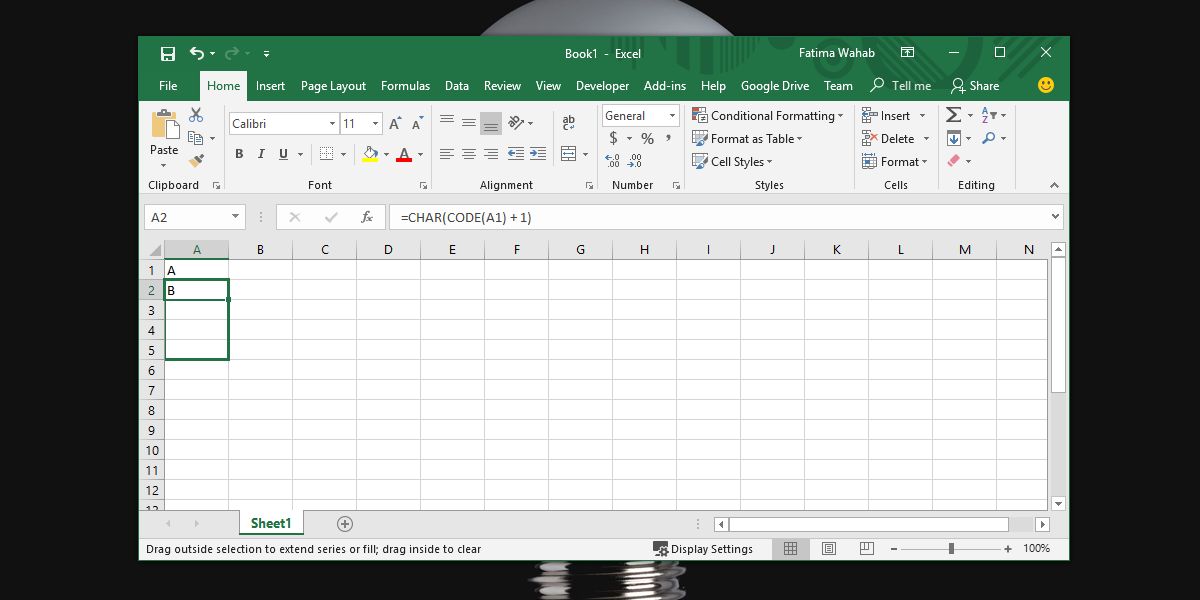
Ďalej kliknite na pravú dolnú časť bunky, do ktorej ste vložili vzorec, a kurzor sa zmení na znamienko plus. Potiahnite ho nadol a písmená sa automaticky doplnia.
Môžete začať akýmkoľvek listom. Nemusíte nevyhnutne začínať písmenom A. Akonáhle sa však dostanete na koniec abecedy, tento vzorec ho začne vyplňovať ďalšími znakmi, ako sú hranaté zátvorky, podčiarkovník, backtick, a potom sa začnú písmená znova malými písmenami prípad. Keď dôjde z písmen, nezačne vyplňovať písmená, ako to robí Excel pre stĺpce.
Vzorec využíva funkciu Char, ktorámôžu vyplniť hodnoty ASCII. Tieto hodnoty existujú v sérii, čo môžete využiť vo svoj prospech, ale má svoje obmedzenia. Sériu môžete reštartovať zadaním A do ďalšej bunky po dosiahnutí Z. Bohužiaľ, ak sa pokúsite použiť AA, AB a AC a pokúsite sa z nej vytvoriť sériu, ako môžete pomocou nepárnych alebo párnych čísel, Excel nebude nasledovať.













Komentáre